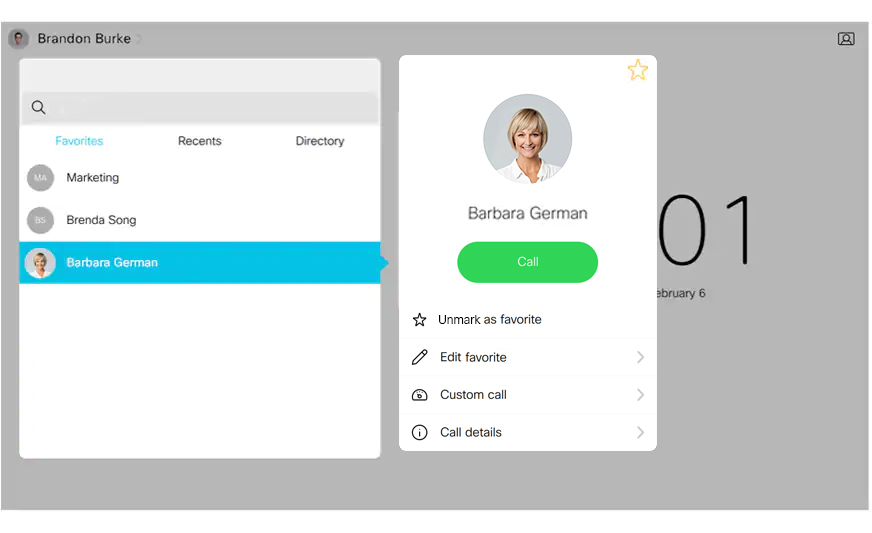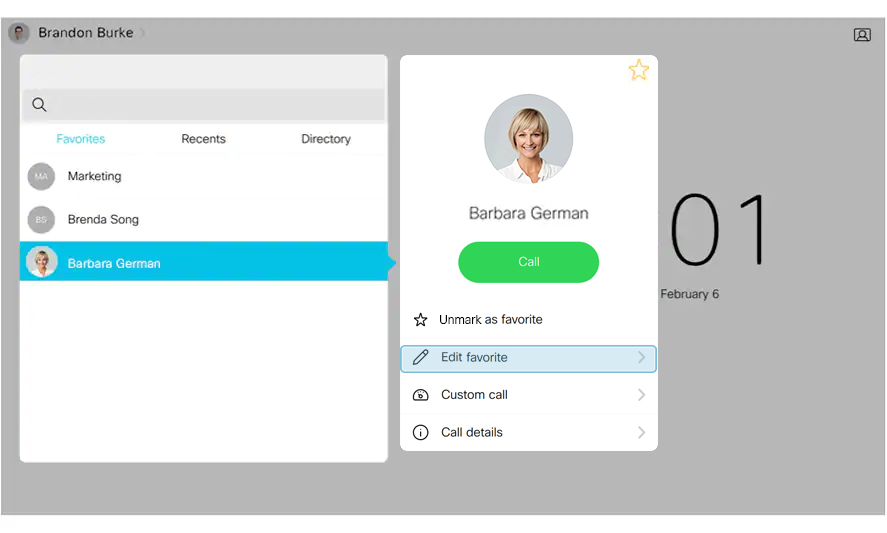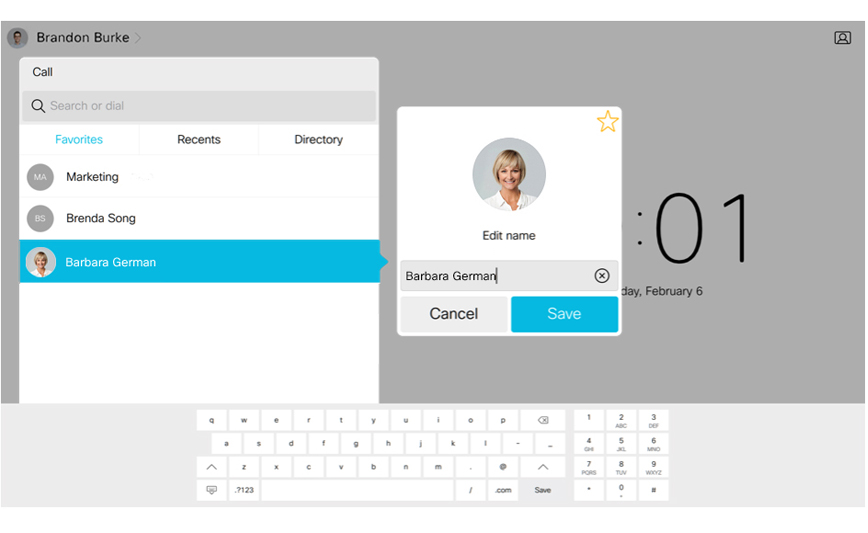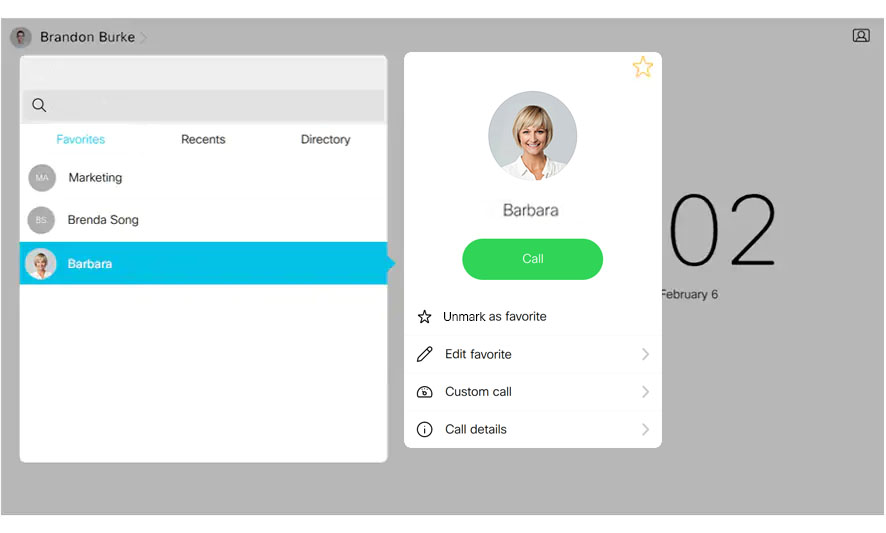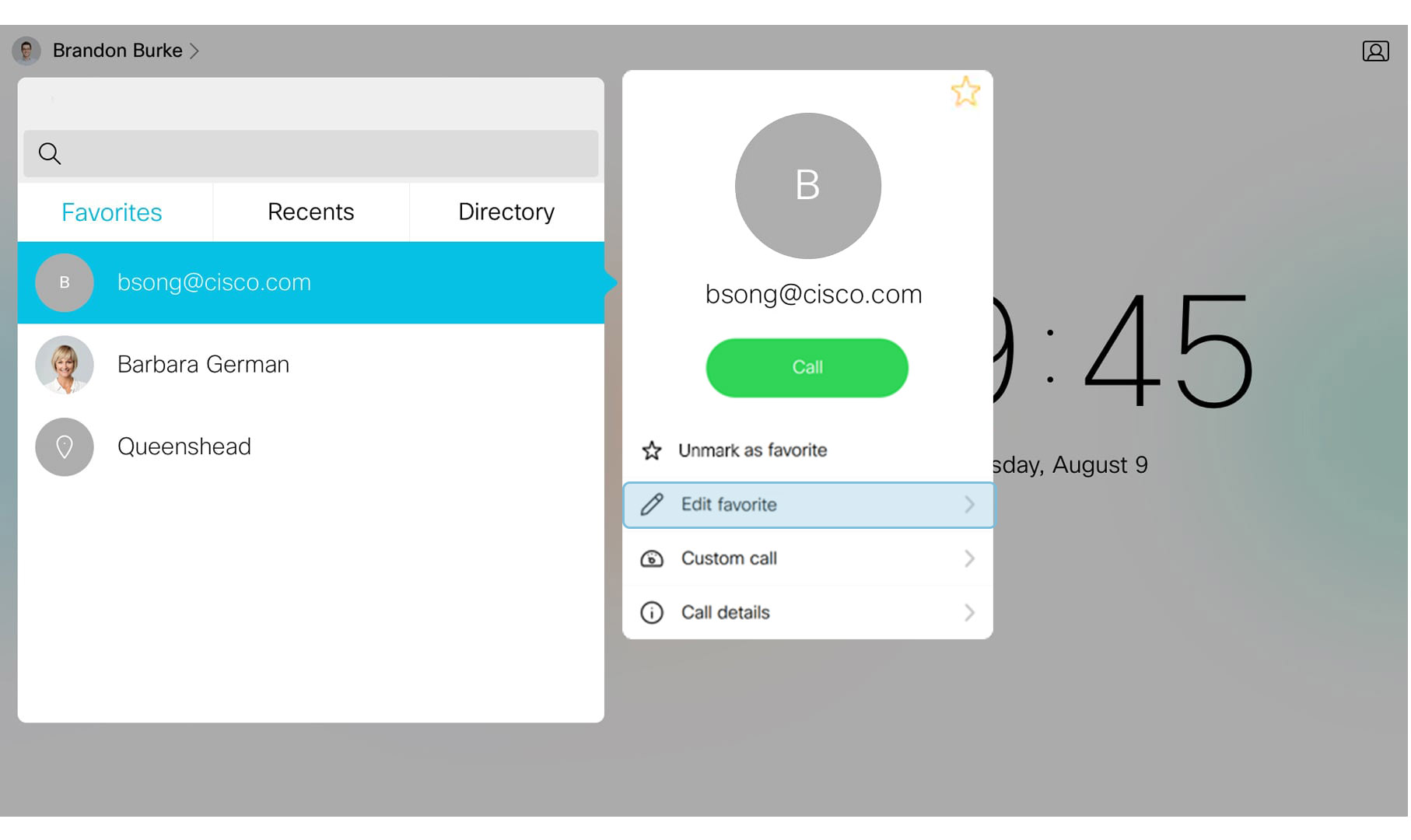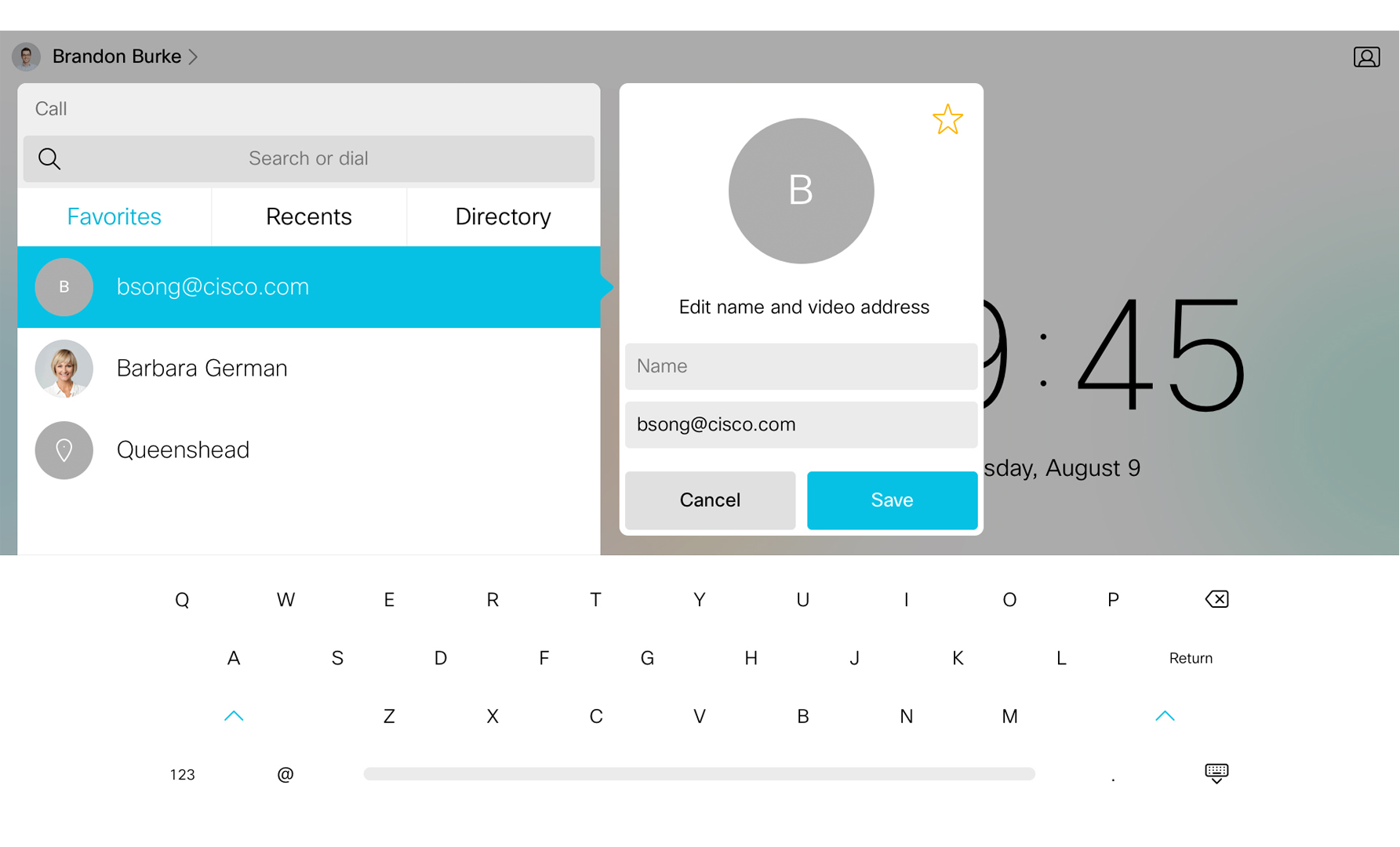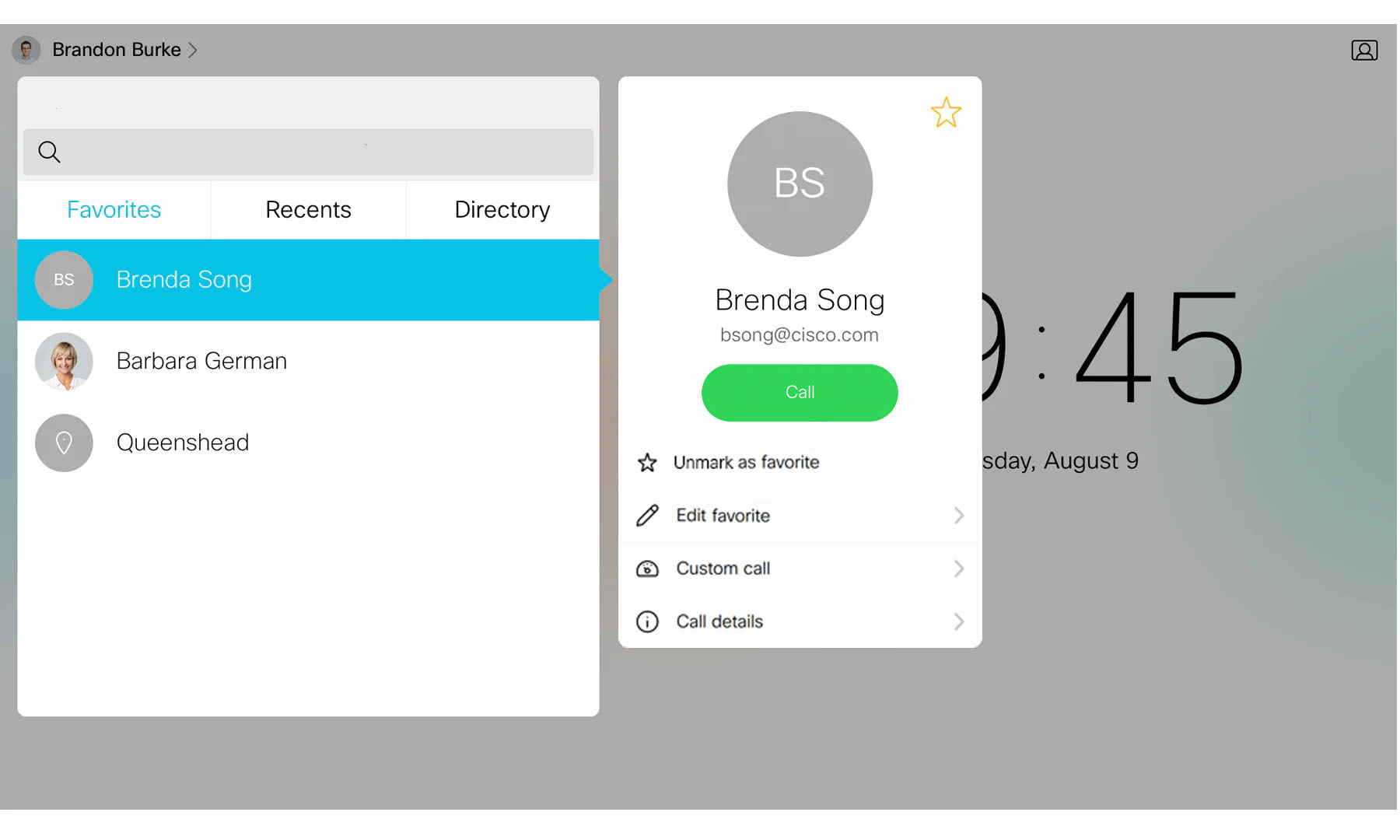板、办公桌和协作室系列上收藏的联系人
 反馈?
反馈?您可以从最近通话或目录列表将联系人添加到收藏夹。
如果您已将目录中的联系人标记为常用联系人,则可以编辑其昵称。
如果您已将 “最近 ”列表中的视频地址标记为收藏夹,则可以编辑该地址。 您还可以向该地址添加姓名,以便轻松找到此联系人。
-
点击呼叫
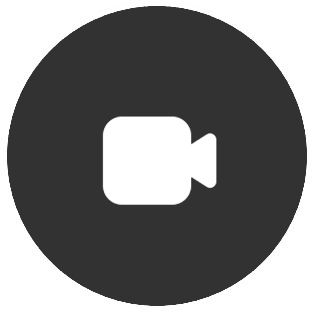 设备或触摸控制器主屏幕上的按钮。 开始在搜索或拨号字段中输入联系人姓名,以获取目录中的建议。 您还可以在“ 最近” 列表中查找联系人。
设备或触摸控制器主屏幕上的按钮。 开始在搜索或拨号字段中输入联系人姓名,以获取目录中的建议。 您还可以在“ 最近” 列表中查找联系人。 -
点击联系人的姓名以打开联系人卡片。 轻点“常用 ” 按钮
 ,或点按“更多”图标
,或点按“更多”图标
 并在选项中打开 或关闭收藏夹 。
并在选项中打开 或关闭收藏夹 。
编辑收藏夹
要编辑收藏联系人的昵称:
-
点击设备或触摸控制器主屏幕上的“呼叫 ”按钮。
-
从 “常用联系人 ”列表中选择联系人,然后点按 “更多”
 在联系人卡片上。
在联系人卡片上。 -
点击 编辑昵称 以在您的收藏夹列表中更改其姓名。 将打开一个软键盘。 输入您要使用的名称,然后点击 键盘上的保存 。
要编辑最近联系人的视频地址:
-
点击设备或触摸控制器主屏幕上的“呼叫 ”按钮。
-
如果您尚未收藏最近呼叫,请打开“ 最近呼叫 ”列表,选择要编辑并保存的条目。 轻点收藏夹按钮
 在联系人卡片上。 点击左上角的箭头返回。 打开“收藏夹 ”列表。 滚动以查看您的最近联系人是否已添加。
在联系人卡片上。 点击左上角的箭头返回。 打开“收藏夹 ”列表。 滚动以查看您的最近联系人是否已添加。 -
选择收藏的最近联系人,然后点按“更多”图标
 在联系人卡片上。
在联系人卡片上。 -
您现在可以编辑联系人的昵称和号码。
或者,点击 编辑并拨打以 编辑视频地址。 完成后,您可以通过点击软键盘上的绿色 “呼叫 ”按钮立即呼叫它。
| 1 |
点按 呼叫
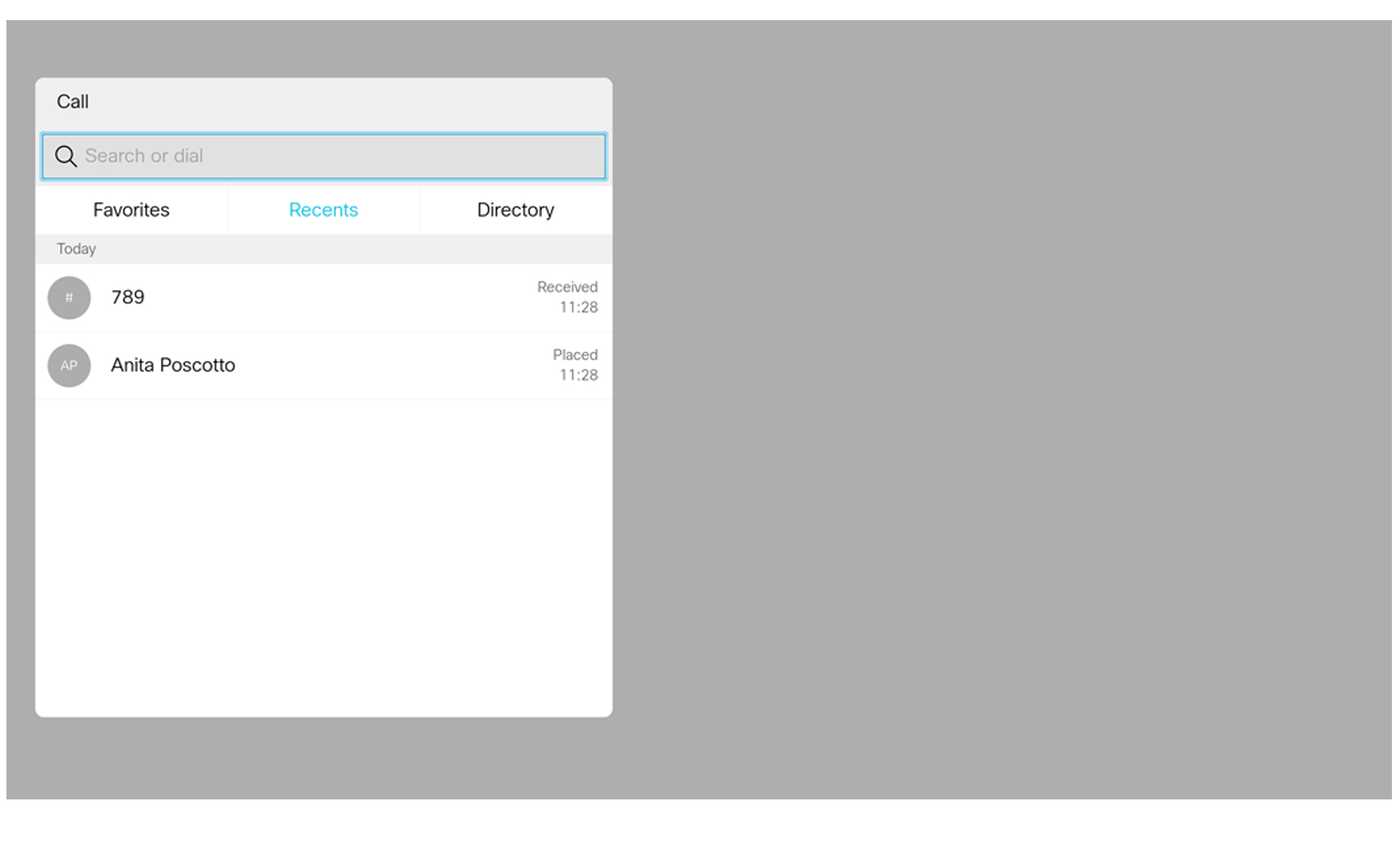
|
| 2 |
点击联系人的姓名,然后点击更多 (…)。 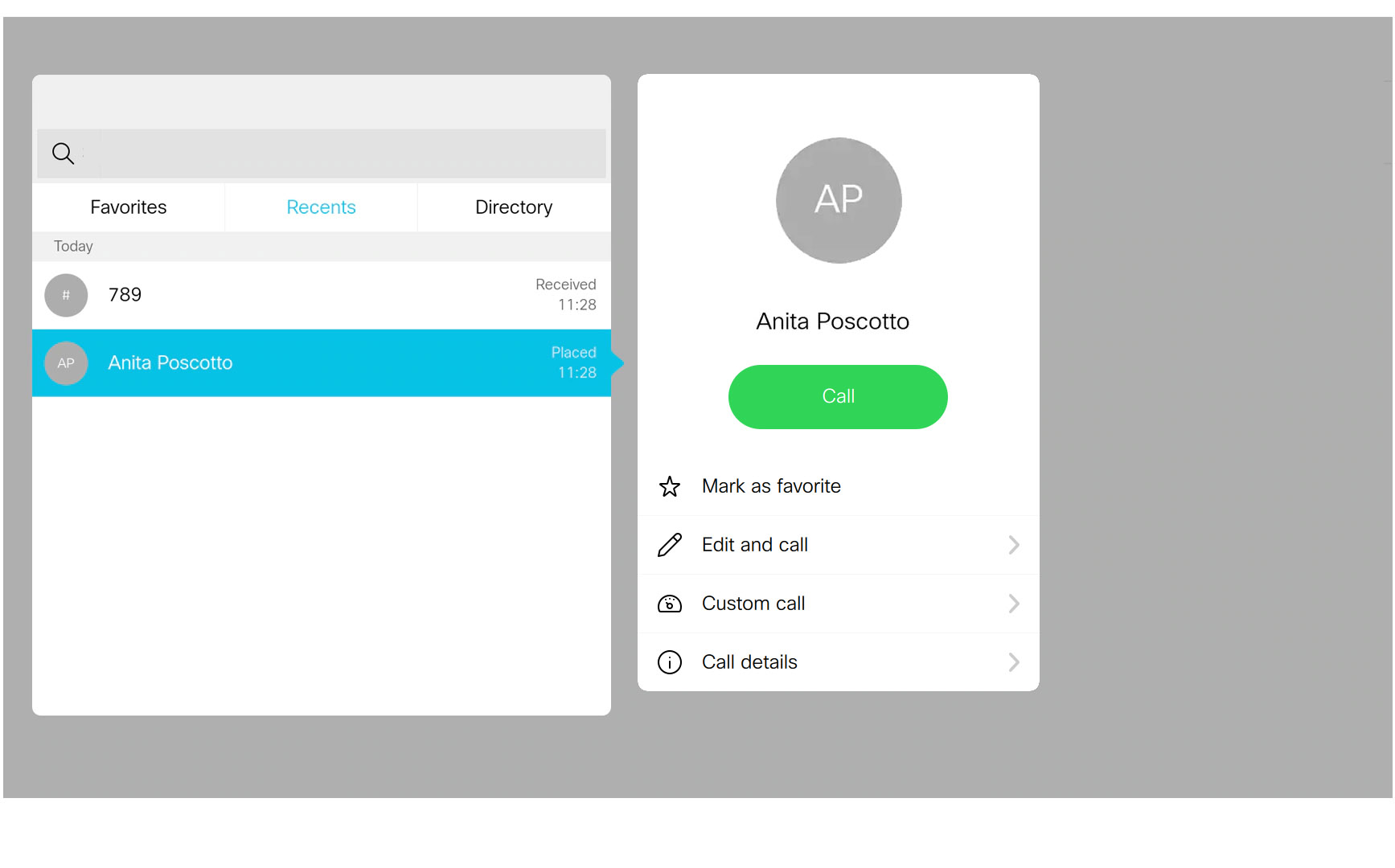
|
| 3 |
点击标记为收藏。 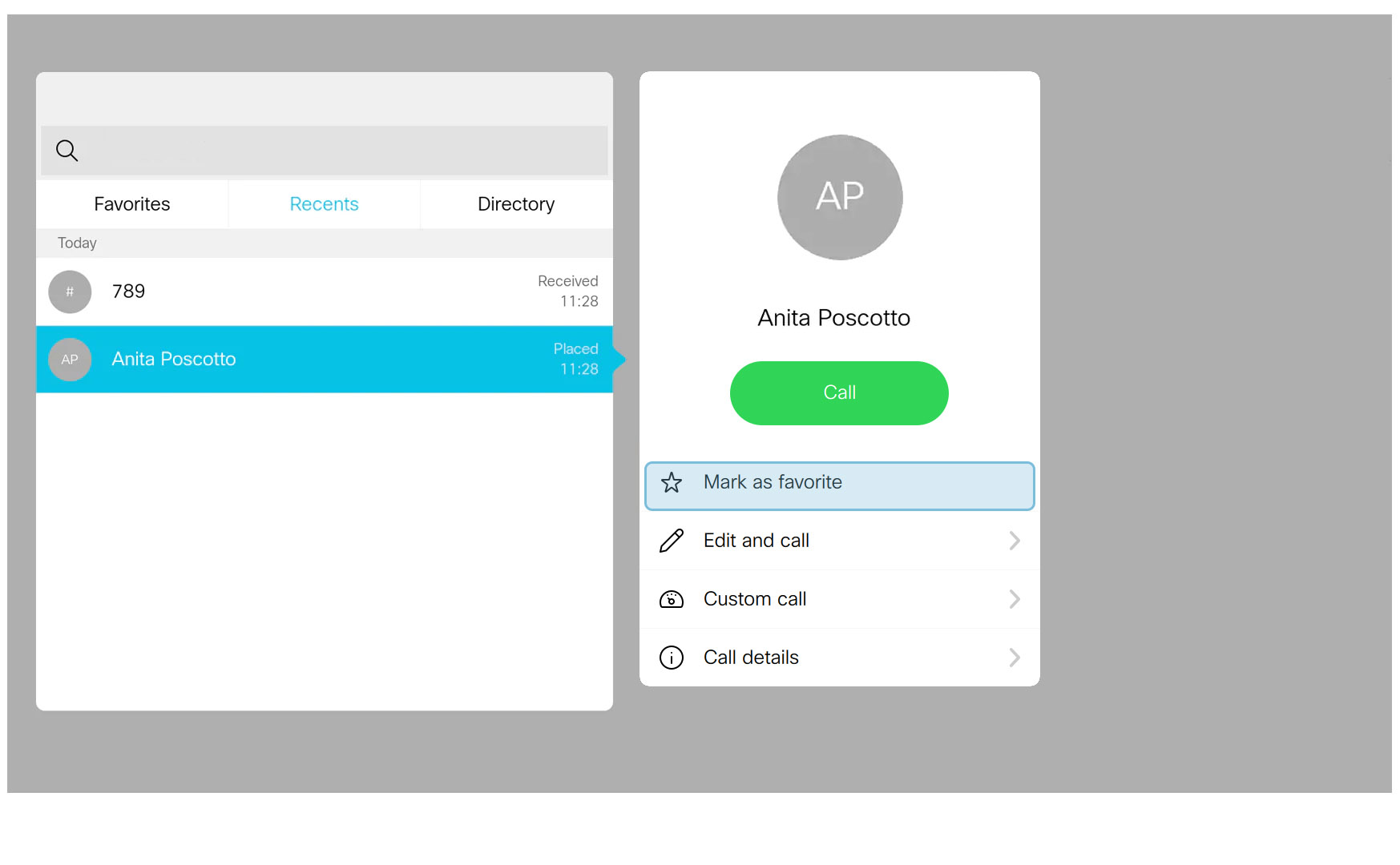
|
编辑收藏夹
| 1 |
编辑联系人的姓名: |
| 2 |
编辑联系人的姓名和视频地址: |